
-
Игры
Всего материалов на сайте: 26120Посмотреть все игры 255
-
BeamNG Drive
-
Моды
21 категория с 347 модификация для BeamNG Drive

Как увеличить производительность в BeamNG Drive
BeamNG Drive - автосимулятор с динамичными авариями и столкновениями, Управление и уничтожение транспортных средств - основной геймплей, поэтому если у вас проседает FPS, впечатление от игры будет испорчено. В этом гайде мы разобрали, как увеличить производительность в BeamNG Drive, и изменение каких настроек в этом поможет.
Минимальные системные требования BeamNG Drive

Требования, которым должен соответствовать ваш ПК, чтобы игра запускалась на низких настройках:
- ОС: Windows 7 64-bit;
- Процессор: AMD FX 6300 3.5Ghz или Intel Core i3-6300 3.8Ghz;
- Оперативная память: 16 GB;
- Видеокарта: Radeon HD 7750 или Nvidia GeForce GTX 550 Ti;
- Свободное место на диске: 45 GB.
Рекомендуемые системные требования BeamNG Drive

Со следующими настройками игра будет работать стабильнее, а уровень FPS - выше:
- ОС: Windows 10 64 Bit;
- Процессор: AMD Ryzen 7 1700 3.0Ghz или Intel Core i7-6700 3.4Ghz;
- Оперативная память: 32 GB;
- Видеокарта: AMD R9 290 или Nvidia GeForce GTX 970;
- Свободное место на диске: 50 GB.
Оптимизация BeamNG Drive
Лучшие настройки графики для BeamNG Drive
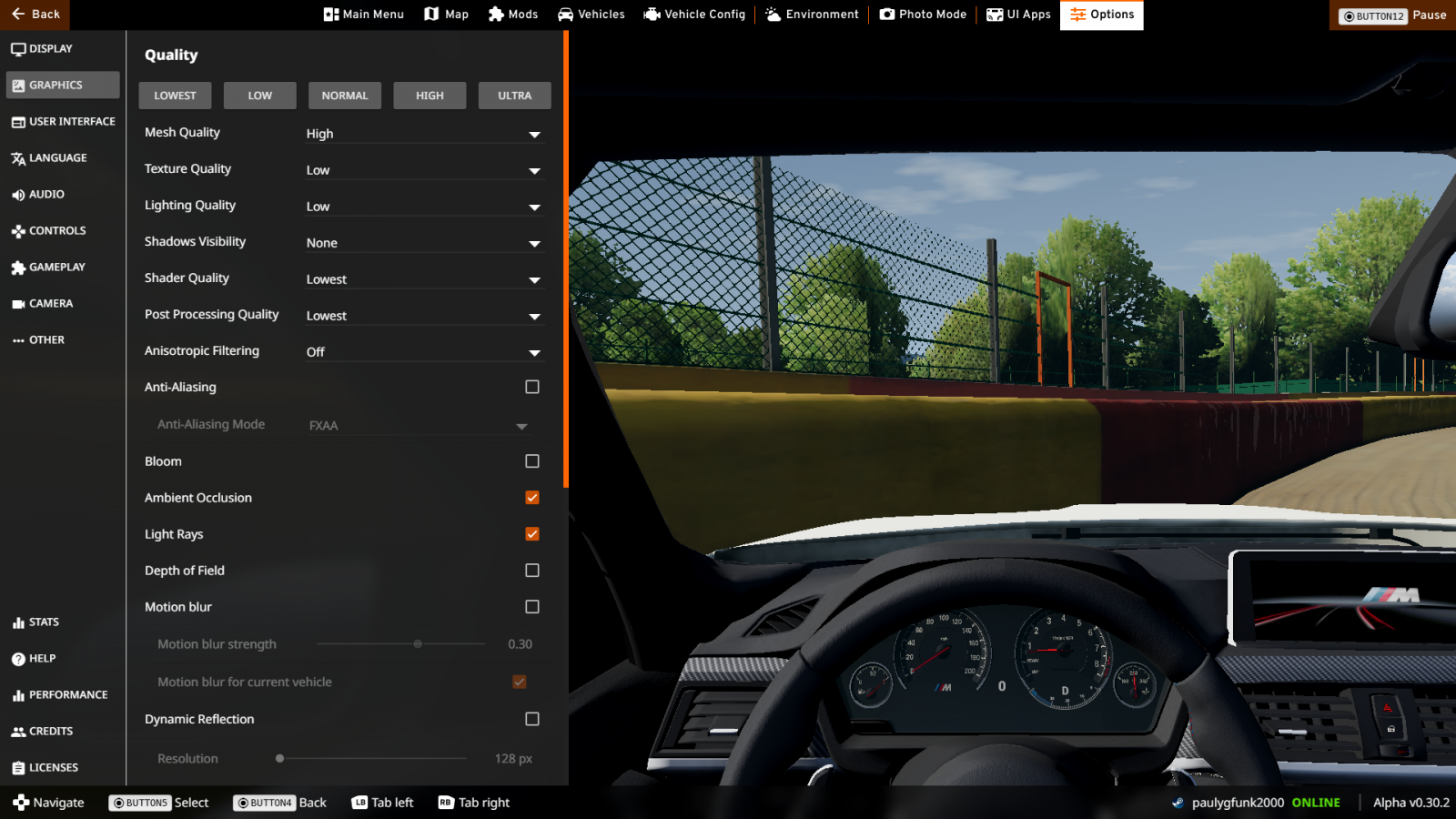
Изменение настроек графики позволяет повысить FPS в среднем на 10-20 кадров в секунду и увеличить стабильность игры. Для начала перейдите в настройки экрана и внесите следующие изменения:
- Режим отображения: На весь экран;
- Разрешение: максимально возможное для вашего монитора;
- Максимальная частота обновления монитора: также на основе параметров вашего дисплея;
- Вертикальная синхронизация: отключить. Значительно влияет на производительность.
После отключения вертикальной синхронизации могут появиться экранные разрывы во время движения камеры. Если для вас это слишком некомфортно, включите функцию обратно.
Следующие настройки - графики и визуальных эффектов. Для слабых ПК:
- Сглаживание - включить, иначе картинка будет слишком пиксельной и угловатой;
- SSAO - отключить;
- Лучи света и Блеск - отключить;
- Глубина резкости - отключить.
Качество текстурок для слабых ПК:
- Сглаживание - SMAA;
- Качество моделей - минимальное/среднее;
- Качество текстур - низкое/среднее;
- Качество шейдеров - низкое;
- Видимость теней - отключить;
- Антизотропная фильтрация - незначительно влияет на производительность, поэтому можно выбрать значение x8 или x16 даже на слабом ПК;
- Густота травы - минимум, если для вас неважен вид окружающего мира;
- Количество следов от шин - не более 2 000;
- Динамические отражения - отключить.
Обратите внимание, что это лишь примерные рекомендации. Если вы не уверены в том, какие настройки будут оптимальны для вашего ПК, задайте все значения на минимальные и повышайте постепенно, пока не достигните идеального показателя между производительностью и красотой картинки.
Обновление драйверов
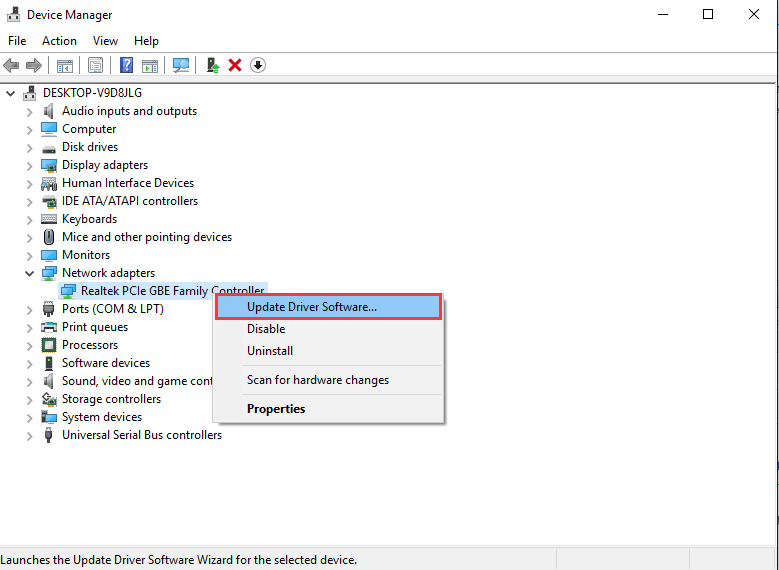
Устаревшие драйвера могут сказываться на производительности ПК . Проще всего обновить драйвера на Windows через Диспетчер устройств. Перейдите по пути:
Диспетчер устройств > Встроенное ПО > Встроенное ПО системы > Драйвер > Обновить драйвер
Далее начнется автоматический поиск обновленных драйверов. Если версия актуальна, на экране появится соответствующее уведомление.
Отключение фоновых процессов
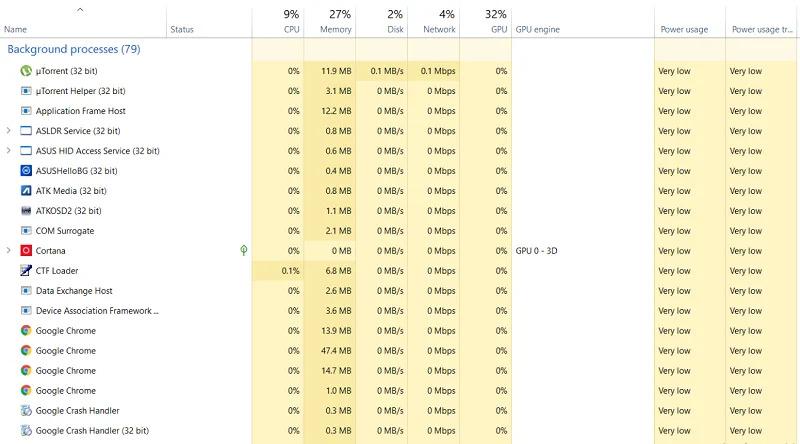
Перед запуском игры убедитесь, что вы полностью завершили все фоновые процессы и отключили требовательные программы. Сделать это можно через Диспетчер задач, нажав комбинацию Ctrl + Alt + Delete и выбрав пункт "Диспетчер задач". Либо сразу откройте нажатием Ctrl + Shift + Esc. Далее:
Подробнее > Автозагрузка > правая кнопка мыши по задаче > Отключить
Таким образом завершите все фоновые процессы, которые тратят ресурсы ПК. При необходимости перезагрузите устройство. После всех указанных действия BeamNG Drive должна работать быстрее и стабильнее. Запустите игру и проверьте внесенные изменения.
Как сделать красивые скриншоты в BeamNG Drive
- 403
- 0
- 5 мар 2024
Как замедлить время в BeamNG Drive
- 401
- 0
- 28 фев 2024
Как начать и пройти уровень Менять скорость как осьминог
- 869
- 0
- 26 авг 2023
Что такое Первородная смола в Genshin Impact и для чего она нужна
- 2679
- 0
- 13 дек 2021
Комментарии 0
Правила написания комментариев. За несоблюдение - бан!
- Использование ненормативной лексики (мат) в сообщениях
- Общение не по теме материала
- Любые оскорбления других участников, в том числе автора материала
- Написание сообщений целиком или частично БОЛЬШИМИ буквами (Caps Lock)
- Высказывание своего мнения, не подкрепляя его аргументами
- Использование ссылок на сторонние сайты, либо использование изображений/видео/другого контента, содержащего вышеупомянутые ссылки
Сообщения, нарушающие данные правила, будут удалены, а злостные нарушители - лишены возможности добавлять комментарии на сайте!